تمامًا مثل Windows 7 والتكرارات السابقة من Windows ، يبرز Windows 8.1 أيضًا البرامج / التطبيقات المثبتة حديثًا على شاشة التطبيقات. أي عند تثبيت تطبيق جديد ، يبرز Windows نفسه خلال اليومين القادمين بحيث يمكنك التعرف عليه بسهولة.
تحديث: لا يبدو أن هذه الطريقة تعمل. يرجى التحقق من ذلك وإخبارنا في التعليقات.
إذا قمت بتثبيت تطبيقات متعددة بشكل متكرر ، فستحتوي شاشة التطبيقات (عرض التطبيقات) على العديد من البرامج المميزة. لحسن الحظ ، فإن هذه الميزة ليست مزعجة كما كانت في Windows 7 ، حيث أن اللون المستخدم لتمييز البرامج المثبتة حديثًا هو إصدار أفتح من اللون المستخدم لخلفية شاشة التطبيقات. على الرغم من أن معظم المستخدمين يجدون هذه الميزة مفيدة وأن Windows 8.1 لا يضيف التطبيقات المثبتة حديثًا إلى شاشة البدء على عكس Windows 8 ، فهناك العديد من المستخدمين الذين يرغبون في منع Windows من تمييز البرامج المثبتة حديثًا.

كما تعلمون ، في Windows 7 والإصدارات السابقة ، يمكننا الانتقال إلى إعدادات القائمة "ابدأ" لتعطيل تمييز البرامج المثبتة حديثًا. لسوء الحظ ، قامت Microsoft بإزالة هذا الخيار من خصائص شريط المهام والقائمة "ابدأ" في Windows 8.1 ، وليس لديك خيار سوى تحرير سجل Windows يدويًا لمنع Windows من تمييز البرامج المثبتة حديثًا.
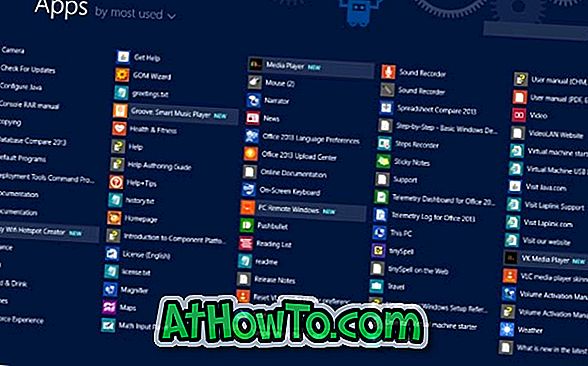
التوقف عن تمييز التطبيقات المثبتة حديثًا
اتبع الإرشادات الموضحة أدناه لمنع Windows من تمييز البرامج المثبتة حديثًا.
ملاحظة: نوصي بإنشاء نقطة استعادة للنظام يدويًا قبل تحرير سجل Windows.
الخطوة 1: افتح محرر التسجيل. للقيام بذلك ، اضغط بشكل متزامن على شعار Windows ومفاتيح R على لوحة المفاتيح ، في مربع الحوار Run الناتج ، اكتب Regedit ، ثم اضغط مفتاح الإدخال. انقر فوق الزر "نعم" عندما ترى موجه UAC لتشغيل "محرر التسجيل".
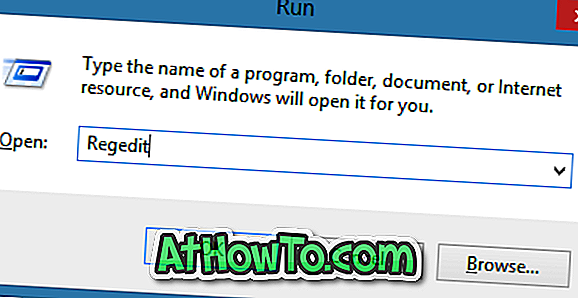
الخطوة 2: انتقل إلى مفتاح التسجيل التالي:
HKEY_CURRENT_USER \ برامج \ مايكروسوفت \ ويندوز \ \ اكسبلورر \ المتقدم

الخطوة 3: على الجانب الأيمن ، قم بإنشاء قيمة DWORD جديدة (32 بت) باسم " Start_NotifyNewApps " (بدون علامات اقتباس) وتعيين " 0 " (صفر) كقيمة لها.
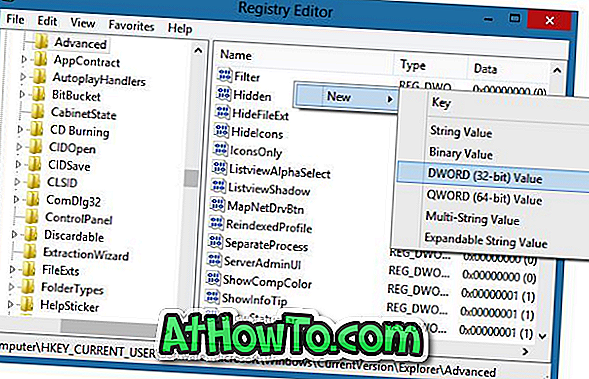
الخطوة 4: إنهاء محرر التسجيل وإعادة تشغيل جهاز الكمبيوتر الخاص بك لتطبيق التغييرات. هذا هو! من الآن فصاعدًا ، يجب ألا تبرز شاشة التطبيقات البرامج المثبتة حديثًا.
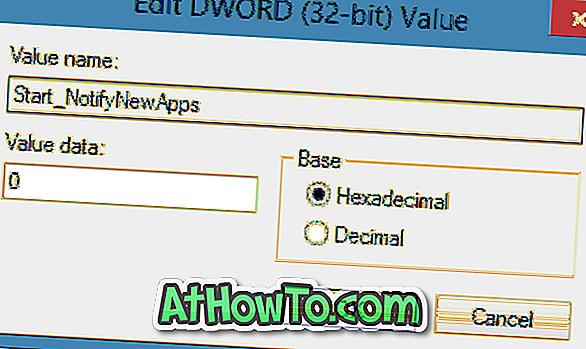
وإذا كنت تبحث عن طريقة لإيقاف هذه الميزة عبر "نهج المجموعة" ، فقد تبين أنه لا يوجد مثل هذا الخيار ضمن "سياسة المجموعة". قد تهمك أيضًا كيفية إزالة زر الطاقة من دليل بدء تشغيل Windows 8.1 Update Start.














